Cet article débute une série sur l’amélioration de son workflow (en gros comment être plus efficace dans son travail de photographe). Je ne sais pas pour toi, mais après un shooting, je passais avant énormément de temps dans le processus de tri des photos pour sélectionner les photos que je voulais éditer & utiliser sur Lightroom. Petit à petit, j’ai mis une méthode en place, pour améliorer et facilité la sélection et le tri de mes photos et donc gagner un temps énorme. Et qui dit moins de temps sur Lightroom (Lr), dit plus de temps à faire des photos (mais aussi à cuisiner, à boire des coups avec les copains, à dormir, à mettre une racler aux mystères de Pékin à ton fils ou à bronzer les fesses dans le sable chaud)
Tu vas voir que grâce à Lightroom et une méthodologie simple à mettre en place, tu vas pouvoir trier et sélectionner tes photos très rapidement. Je t’explique dans cet article ma méthode qui me semble la plus efficace. Il te faudra peut-être l’adapter à tes besoins et te l’approprier! Cet article est ciblé sur la photographie culinaire, mais tous ces petits conseils, je les utilise au quotidien pour toutes mes photos, ils te seront donc utile régulièrement.
1 – Shooter moins – shooter mieux
Ce n’est pas trop le sujet du jour mais la première chose à savoir et à faire est de petit à petit diminuer la quantité de déclenchement lors de la prise de vue.
Avant, je déclenchais énormément en me disant que dans le lot, j’aurais forcément la bonne photo. Cette méthode est totalement contre-productive et signe qu’on ne maîtrise pas encore ce qu’on fait! En progressant dans ma pratique de la photo (en améliorant la technique, en affinant mon style et mes envies, en utilisant le mode Live View.).. j’ai appris à déclencher uniquement quand c’est nécessaire ! (si je pouvais mettre ces mots en mode clignotant néon je le ferais)

Mise à part « en action shot », il y a peu de chance que ton plat se mette à courir dans tous les sens sur ton set (sinon inquiète toi!!), c’est l’avantage de la photographie culinaire. On shoote quelque chose d’immobile, pas besoin de mitrailler en mode rafale-paparazzi quand Beyoncé sort de l’hôtel en espérant obtenir dans le lot la photo de son meilleur profil (scoop : ton appareil photo te dira merci!).
Imagine le gain de temps de devoir choisir 5 photos parmi 20 plutôt que parmi 100.
2 – Utiliser les outils de Lightroom de marquage & leurs raccourcis claviers
Sait-tu que Lightroom, te met à disposition tout un tas d’outil pour t’aider à trier tes photos? Je ne vais pas tous te les détailler ici mais je vais déjà te présenter ceux dont je me sert à chaque fois.
Tu peux pour chacune de tes photos :
- lui attribuer une « note » : de 1 à 5 étoiles
- lui attribuer une « couleur » : avec un drapeau rouge, jaune, vert, bleu & pourpre
- lui attribuer un marqueur : marquée/retenue (= à garder), neutre (= pourquoi pas) ou rejetée (=poubelle). Par défaut tes photos, sont marquées comme neutre.
De mon côté, j’utilise un mélange de ces 3 outils pour gagner du temps. Je t’explique mon processus en dessous.
Ces outils de marquage pour le tri de vos photos sont accessibles soit depuis le clic-droit soit en raccourci clavier. Ces raccourcis clavier sont hyper hyper hyper hyper simple à retenir, je te conseille de prendre l’habitude de les utiliser en quelques heures tu ne pourras plus t’en passer.
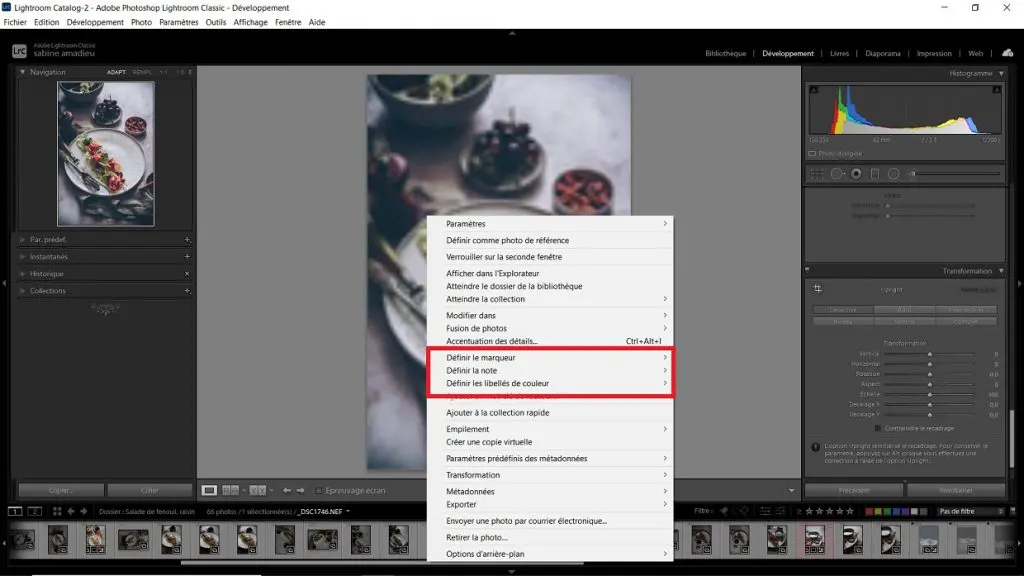
3- Faire un 1er pré-tri de tes photos
Lors du 1er tour de visionnage des photos, je vais de suite marquer certaines photos :
- floues, avec une erreur de mise au point, qui n’ont aucunes chances de réussir le casting, etc. → je les marque comme rejetée (Raccourci clavier X)
- susceptibles de finir sur le podium → je les marque d’une étoile (Raccourci clavier 1)
- Facultatif : vous pouvez marquer les photos restantes comme « neutre » (Raccourci clavier U)
Vous avez aussi la possibilités de marquer les photos comme « marquée/retenue » (raccourci clavier P) à la place de lui attribuer une étoile. A vous de voir ce qui vous parle le plus, je vous explique ensuite pourquoi moi je choisis d’utiliser les étoiles.
Aussi, je te conseille de commencer par la 1ere photo et de faire en avançant jusqu’à la dernière. Si tu commences en papillonnant d’une photo à une autre… tu vas perdre un temps fou et risquer de passer à côte de plusieurs photos.
Pour gagner encore plus de temps, Lr offre la possibilité de passer à la photo suivante dès qu’elle est marquée. En appuyant sur shift en même temps que la touche du marquage attribué, Lr va marquer la photo et passer à la suivante automatiquement. Ex : shift+1 pour lui attribuer 1 étoile et passer à la photo suivante.
4 – Exit les photos râtées
Une fois le 1er tour de visionnage j’élimine toutes les photos rejetées (uniquement les « rejetées »). Rien ne sert de remplir ton disque dur de photos inutiles.
Pour cela : Photo > Supprimer les photos rejetées
Lr te demandera de choisir entre supprimer les photos uniquement de Lr ou de Lr & du disque dur. Moi je choisis la 2eme solution qui me semble plus judicieuse…
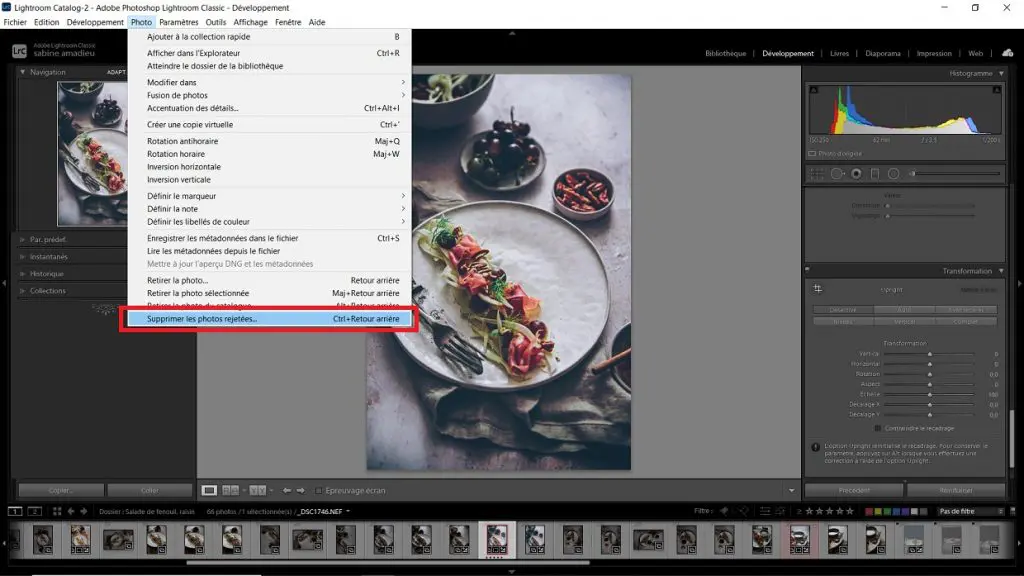
5 – Affiner ton choix
Ensuite, tu vas pouvoir afficher uniquement les photos qui ont obtenus 1 étoile (ou marquées comme retenues). Tu peux le faire grâce à la barre de filtre sur Lr. Ex : Clique sur la 1ere étoile pour afficher uniquement les photos ayant obtenues une étoile ou plus, sur le drapeau marquée pour afficher uniquement les photos marquées comme « marquées/retenues », etc.
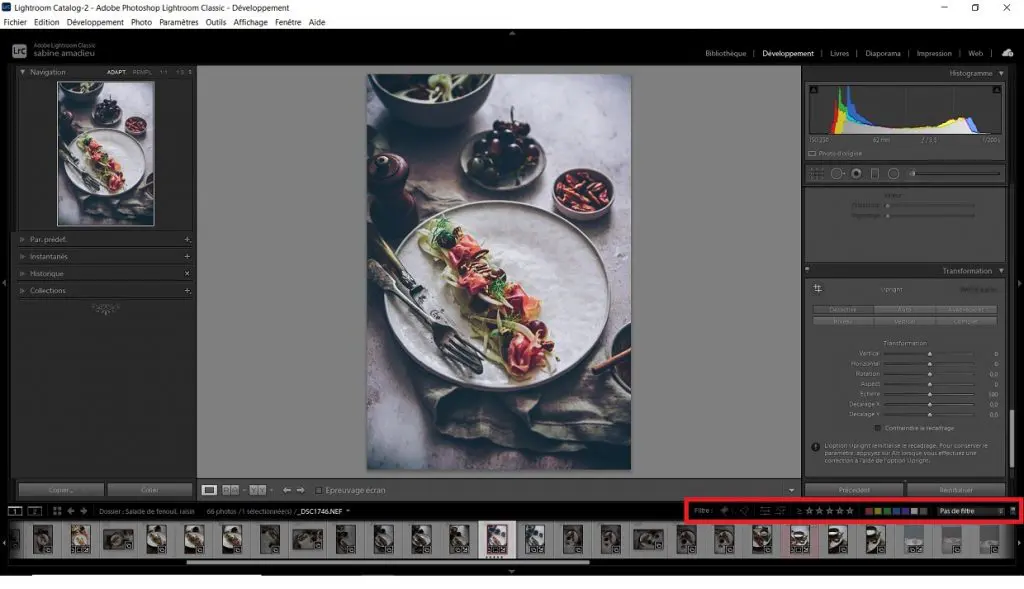
A partir de là, tu peux si tu as encore beaucoup de photos (ce qui n’est en général pas le cas sur un shooting food mais à garder en tête pour les photos de mariage, retour de voyage, etc.), affiner ta sélection.
Je m’explique : regarde toutes tes photos 1 étoile dans l’ordre et marque tes préférées dans le lot avec 2 étoiles. Affiche ensuite que les 2 étoiles & marques tes préférées avec 3 étoiles, etc. Dans le cas de gros dossiers de photo, tu vas ainsi très rapidement dégrossir le travail et avoir une vision de tes photos chouchous à imprimer, envoyer aux clients, etc.
Sur les séries food en général, je ne dépasse pas le stade d’une ou 2 étoiles… je passe ainsi rapidement de 25/30 photos au 5 que je vais garder. Mais pour des dossiers plus gros comme ceux de photos de voyage, je sais ou je vais aller piocher si je veux imprimer une seule photo en poster, pour créer un livre souvenir, etc.
Tu peux parfois du mal à faire un choix entre 2 photos assez similaire. Tu peux utiliser dans ces cas là, l’outil Vue de référence (ce n’est pas sa fonction première, mais il est très utile dans ce cas là!) : tu glisses une photo de chaque côté et tu vas pouvoir rapidement faire ton choix entre les 2 et la marquer en conséquence.
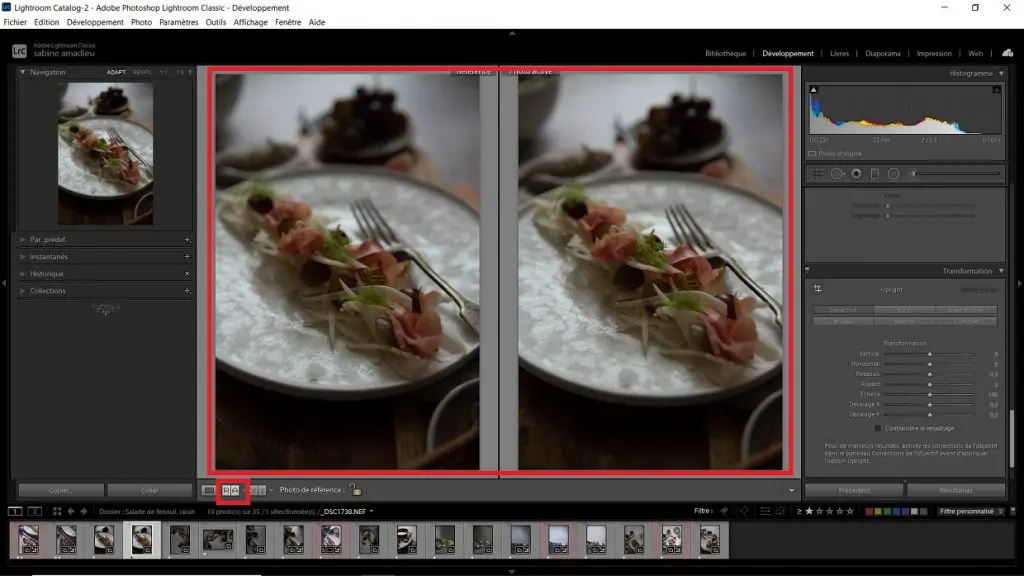
6 – Marquer les photos éditées
Une fois mes photos triées, je vais pouvoir passer à l’étape d’édition et de retouche. Et une dernière fois, je vais utiliser le marquage des photos avec cette fois-çi le marquage par couleur. Au fur & à mesure que l’édition et la retouche d’une photo sont faites, je vais à chaque fois la marquer d’un drapeau de couleur. J’utilise en général le drapeau rouge (raccourci clavier 6), quand la photo est OK pour le blog, instagram ou le client. Je sais ainsi, en un clin d’œil combien de photo sont prêtes et je peux les retrouver facilement en filtrant avec le drapeau rouge.
Il m’arrive d’utiliser une deuxième couleur, lorsque dans la même série certaines photos sont destinées à un client et d’autres au blogs par ex.
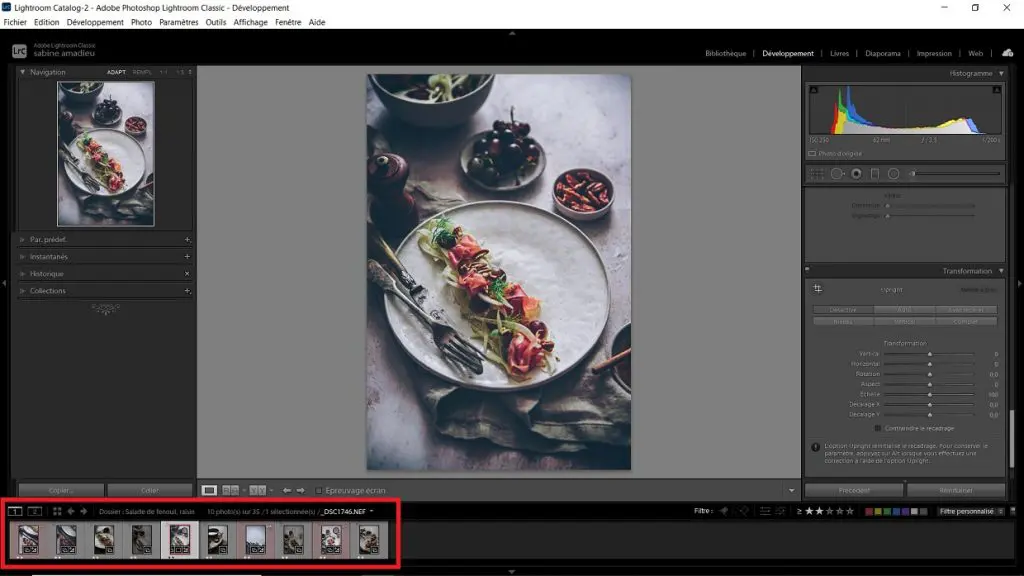

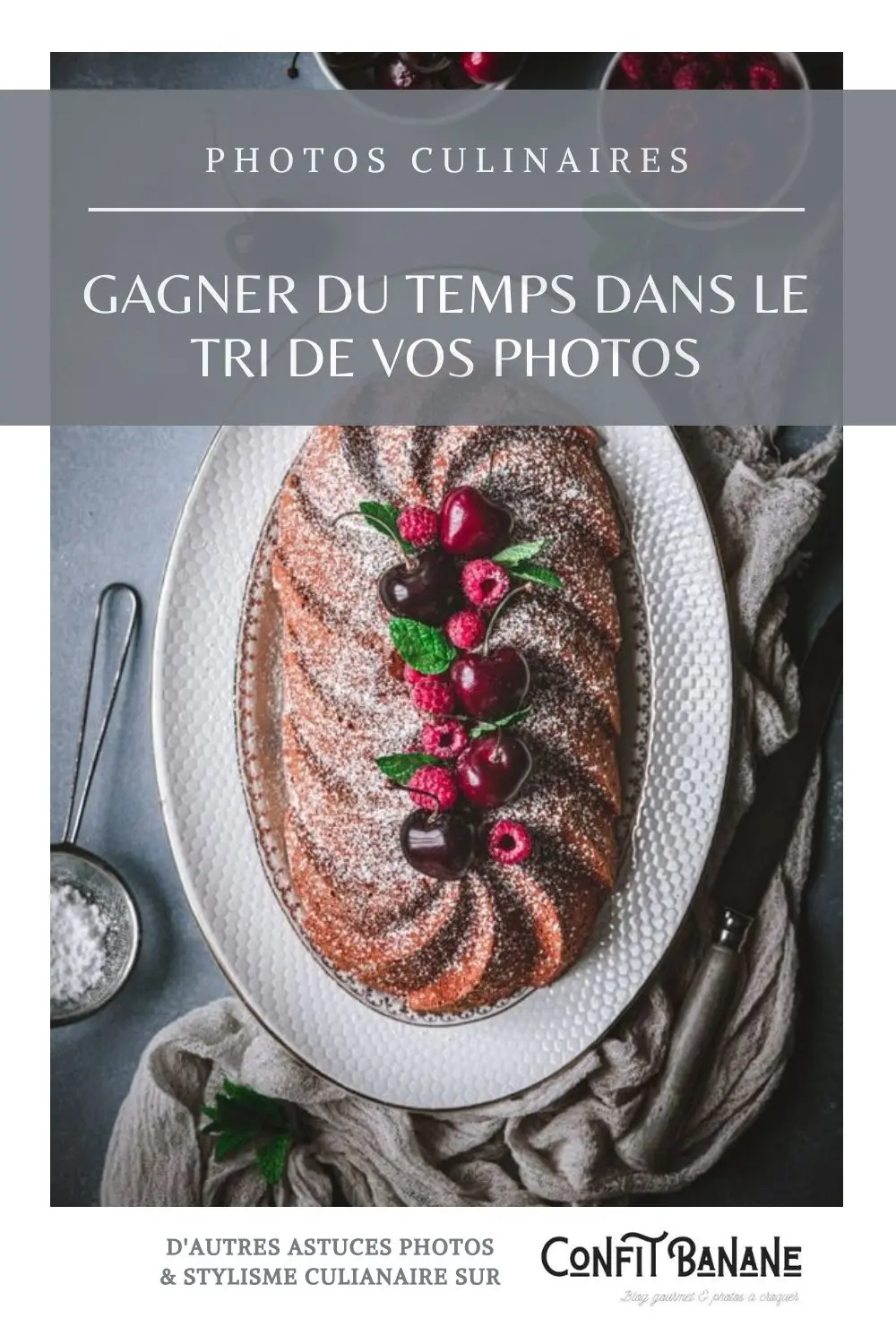
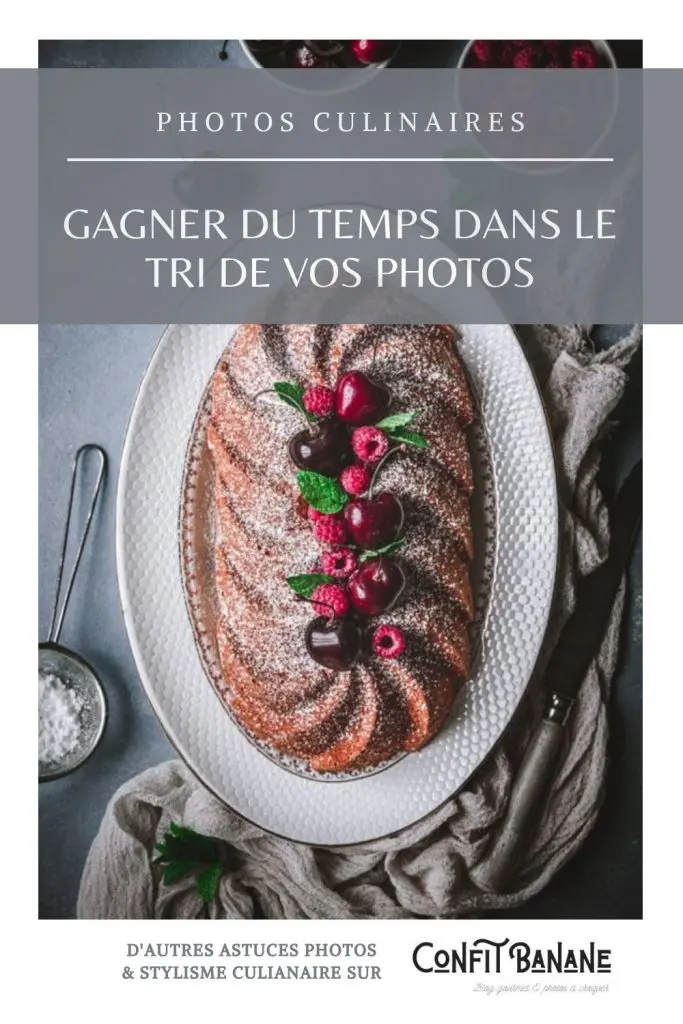
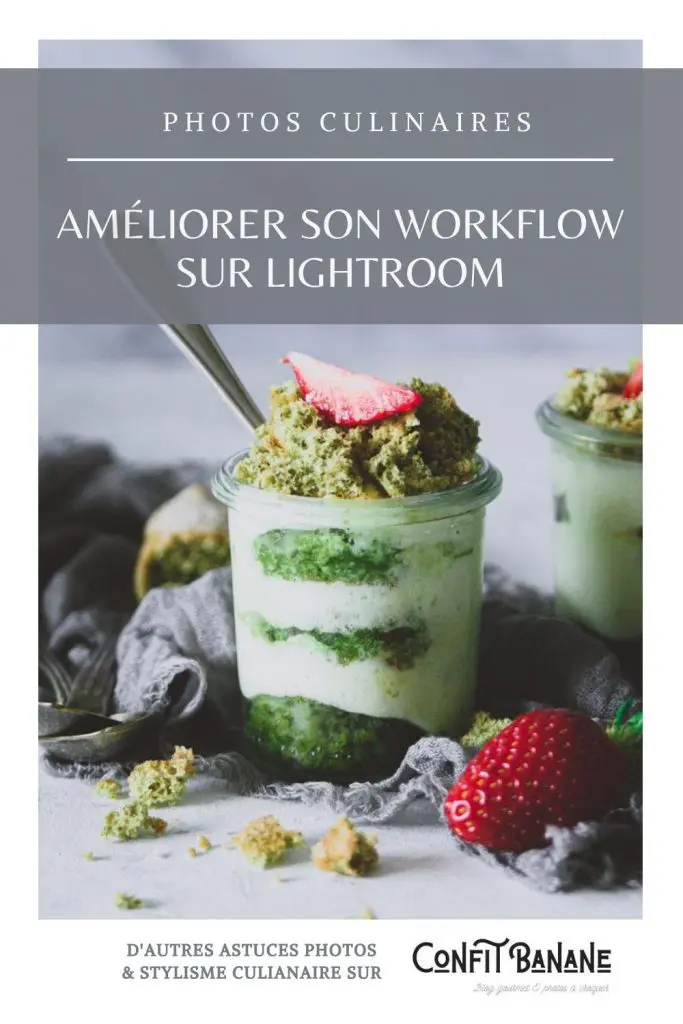



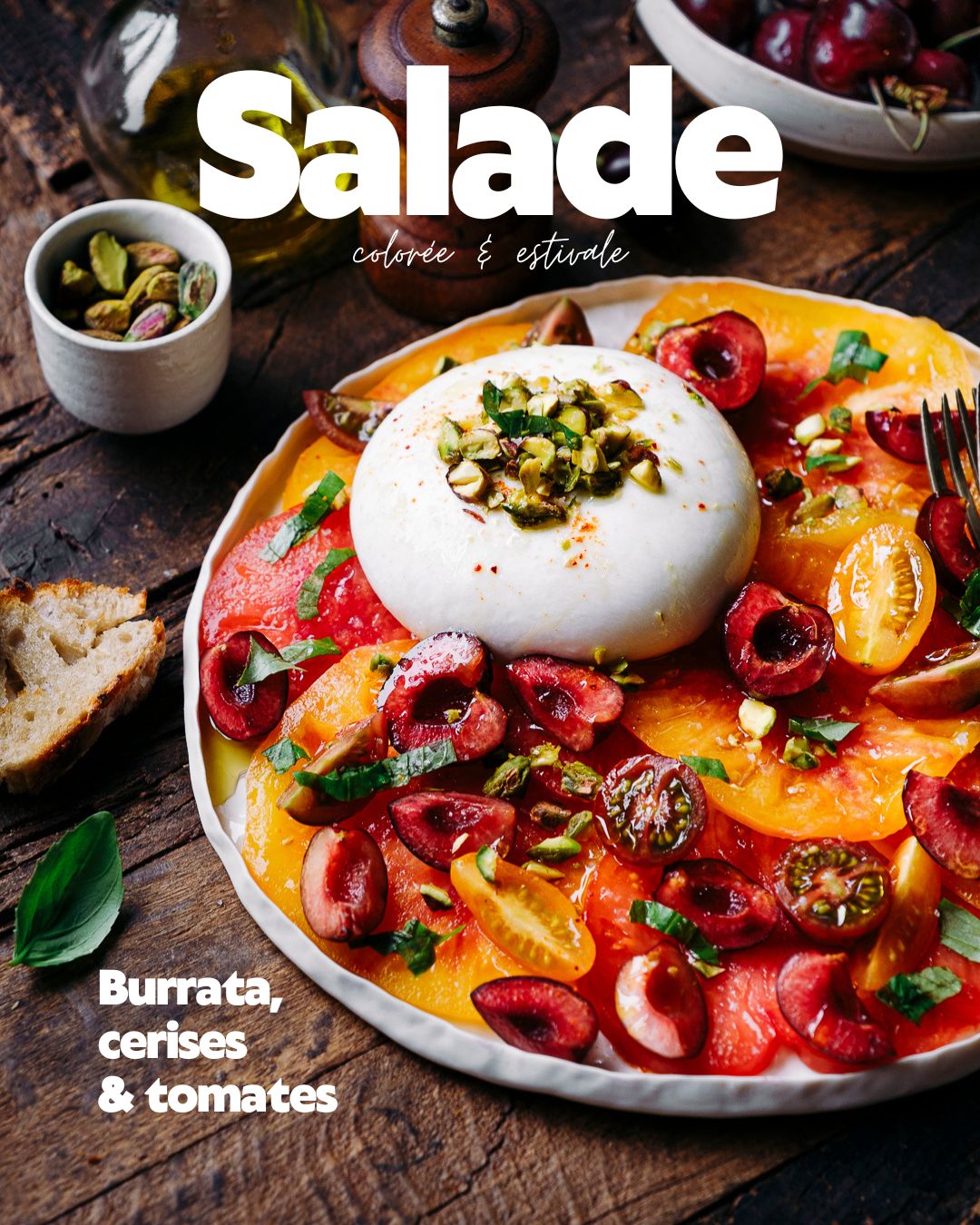





0 commentaires